Google Apps Guide Gratis E-Mail und mehr über Ihre Website
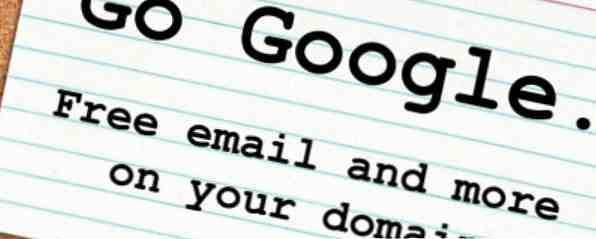
Stellen Sie sich dieses Szenario vor, wenn Sie so wollen.
Diese Anleitung steht als kostenloses PDF zum Download zur Verfügung. Laden Sie den Google Apps Guide herunter: Kostenlose E-Mails und mehr über Ihre Website. Fühlen Sie sich frei, dies zu kopieren und mit Ihren Freunden und Ihrer Familie zu teilen.Sie betreiben Ihr eigenes Geschäft und haben eine Website. Sie haben eine E-Mail-Adresse - [email protected]. Es ist großartig, weil es Ihnen diesen professionellen Vorteil verschafft. Sie erhalten viele E-Mails und benötigen eine Möglichkeit, sie zu lesen und zu verwalten.
Sie können Desktop-Clients wie Microsoft Outlook, Mozilla Thunderbird oder Apple Mail verwenden. Es ist jedoch schwierig, sie auf allen Ihren Computern einzurichten. Sie möchten Ihre E-Mails abrufen können, wenn Sie sich nicht mit Ihren eigenen Geräten befinden.
Sie versuchen, die mit Ihrem Webhost gelieferte Webmail-Option zu verwenden, aber offen gesagt ist sie unbrauchbar. Es ist langsam und verwirrend. Wenn es nur einen besseren Weg gäbe!
Geben Sie Google Apps ein.
Plötzlich melden Sie sich bei Ihrer eigenen benutzerdefinierten E-Mail-Adresse über eine erstaunliche Benutzeroberfläche an, mit der Sie E-Mails lesen und beantworten und auf jedem Computer mit Internetverbindung problemlos verwalten können.
Klingt das nicht gut? Warten Sie, es gibt noch mehr!
Sie haben keine E-Mail mehr. Sie haben einen Kalender, der sich automatisch speichert und von überall aus aufgerufen werden kann. Sie verfügen über eine Office-Suite, mit der Sie überall Dokumente, Tabellen und Präsentationen erstellen können, die automatisch gespeichert werden und auch von überall darauf zugegriffen werden können.
“Das klingt gut,” Ich höre dich sagen, “aber es muss wirklich teuer sein!”
Überhaupt nicht. Es ist kostenlos.
Interessiert? Weiter lesen.
Präambel
Was ist Google Apps??
Google ist im Großen und Ganzen ein Such- und Werbeunternehmen, bietet aber auch eine Reihe anderer äußerst nützlicher Dienste an. Sie haben möglicherweise bereits von Google Mail (oder kurz Google Mail) gehört, aber das ist nur einer von vielen “Google Apps” kostenlos zur Verfügung.
Diese Webanwendungen können problemlos direkt von der Google-Website verwendet werden. Wenn Sie beispielsweise ein Google Mail-Konto über mail.google.com starten, erhalten Sie eine E-Mail-Adresse, die auf "@ gmail.com" endet (oder googlemail.com, je nachdem, wo Sie leben.)
Das ist großartig, aber für manche “gmail.com” ist nicht professionell genug.
Glücklicherweise ist es auch möglich, ein Konto an Ihren eigenen Domainnamen (die Adresse, die Sie in die URL-Leiste eines Browsers eingeben, um eine Website wie www.makeuseof.com oder www.lachlanroy.com zu besuchen) zu verknüpfen, so dass Sie dies tun können Verwenden Sie die großartige Google Mail-Benutzeroberfläche sowie die anderen Apps Ihrer eigenen Website. Das E-Mail-Formular auf meiner Website sendet beispielsweise E-Mails an [email protected]. Diese E-Mail-Adresse wird jedoch von Google Mail verwaltet.
Das Bündel von Apps, das an Ihre Website gebunden werden kann, wird als Google Apps bezeichnet und ist für bis zu 10 Nutzer kostenlos. Wie toll ist das denn?
Hier finden Sie einen kurzen Überblick über die wichtigsten Anwendungen, auf die Sie Zugriff haben:
Google Mail ist sicherlich der Hauptgrund für die Anmeldung bei Google Apps auf Ihrer Website.
Google Mail ist ein webbasierter E-Mail-Client, dh, es ist keine Anwendung wie Apple Mail, Microsoft Outlook oder Mozilla Thunderbird erforderlich (obwohl es nicht schwierig ist, es so einzurichten, wenn Sie möchten!) Und Sie Sie können sich von nahezu jedem Gerät mit einem Webbrowser und einer Internetverbindung von überall auf der Welt anmelden und auf Ihre E-Mails zugreifen. In dieser Hinsicht ist es dasselbe wie Microsofts Hotmail (jetzt Live Mail) oder Yahoo Mail.
Google Mail gilt jedoch allgemein als der beste webbasierte E-Mail-Client, der verfügbar ist. Die Mail-Suche ist unübertroffen und die Benutzeroberfläche ist sauberer, schneller und intuitiver als ihre Konkurrenten.
Mit jedem kostenlosen Google Mail-Konto werden 7 Gigabyte Speicherplatz zugewiesen. Dies ist weit mehr, als Sie jemals benötigen werden. Wenn Sie ein starker E-Mail-Nutzer sind, um mehr zu benötigen, werden Sie wahrscheinlich beim Google Apps for Business-Paket angemeldet, das 25 GB Speicherplatz bietet.
Docs
Google Docs (oder Gdocs) ist eine webbasierte Office-Suite, die Microsoft Office und andere installierte Office-Suiten ersetzen kann. Sie können Textverarbeitungsdokumente, Tabellenkalkulationen und Präsentationen erstellen, bearbeiten und hochladen.

Google Text & Tabellen ist zwar nicht so flexibel oder leistungsfähig wie seine Desktop-Kollegen in Bezug auf Diagramme, Schriftarten und andere Formatierungen. In Google Docs gibt es jedoch einige einzigartige Funktionen, die die Verwendung lohnen. Sie erhalten Echtzeit-Collaboration (so dass mehrere Benutzer gleichzeitig an einem Dokument arbeiten können), sofortige Änderungen speichern (mit Zugriff auf Revisionen) und, wie auch Google Mail, die Möglichkeit, sich von jedem beliebigen Ort aus anzumelden und an jedem Dokument zu arbeiten in der Welt, die eine Internetverbindung hat.
Kalender
Google Kalender (oder Gcal) ist eine großartige webbasierte Kalenderanwendung, mit der Sie mehrere Kalender gleichzeitig verwalten und Ereignisse (und ganze Kalender) mit anderen teilen können. All dies wird automatisch und überall synchronisiert.
Darüber hinaus basiert es auf dem CalDAV-Protokoll, was im Wesentlichen bedeutet, dass es mit jeder Kalenderanwendung synchronisiert werden kann, die das Protokoll unterstützt. Dazu gehören Apples iCal, Microsofts Outlook, Mozillas Thunderbird und die Kalenderanwendungen der meisten Smartphones.

Andere kleinere Anwendungen
Sites
Nur weil Sie nicht wissen, wie man Websites erstellt, heißt das nicht, dass Sie keine haben können. Solange Sie einen Domainnamen haben (dazu später mehr), können Sie Google Sites verwenden, um Sie zum Laufen zu bringen.
Google Sites ist sehr einfach zu bedienen. Wählen Sie einfach eine Vorlage aus, erstellen Sie die verschiedenen Seiten für Ihre Website, fügen Sie einige Inhalte hinzu und schon haben Sie eine eigene Website!
Es muss jedoch erwähnt werden, dass Google Sites zwar hervorragend zum Erstellen und Verwalten grundlegender Websites geeignet ist, der Schwerpunkt jedoch auf jeden Fall sehr groß ist. Sie können nur die von Google bereitgestellten Vorlagen verwenden und Sie können die Struktur der Website nicht einfach ändern.
Trotzdem ist es großartig, eine Mini-Website mit einigen grundlegenden Inhalten zu erstellen, und es ist kostenlos!
Plaudern
Google Chat (Gtalk) ist eine großartige Alternative zu Instant Message (IM) -Clients wie Windows Live Messenger und Yahoo Messenger. Gtalk ist browserbasiert und wird normalerweise über die Google Mail-Benutzeroberfläche aufgerufen. Es gibt jedoch einen nativen Gtalk-Client (ein Programm, das auf Ihrem Computer statt über Ihren Browser ausgeführt wird) für Windows, und Gtalk wird von vielen Multiprotokoll-IM-Clients wie Adium, Pidgin und Trillian unterstützt.
Picasa-Webalben
Wie Sie sich vermutlich denken können, ist Picasa-Webalben die Webkomponente von Picasa von Google, einer Fotoverwaltungsanwendung, die iPhoto, Flickr und Ähnlichem Konkurrenz macht.
Wenn Sie Picasa verwenden, müssen Sie sich nur in Ihrem Google Apps-Konto in Picasa anmelden, um Picasa in Ihrer Domain verwenden zu können. Sie können dann Fotos oder Alben auswählen, die in Webalben hochgeladen werden sollen, und Sie sind fertig. So einfach ist das.
Auch wenn Sie Picasa nicht verwenden, ist der Prozess noch relativ unkompliziert, wenn auch etwas klobiger und langsamer als bei einer dedizierten Anwendung.
Picasa-Webalben eignen sich hervorragend für das Hosting von Bildern sowie für die Darstellung von Gruppen von Bildern und eignen sich daher ideal für fotografische (und andere) Portfolios.
Kontakte
Google Contacts ist ein Neuling in dem Paket. Obwohl es früher nur ein Teil von Google Mail war, ist es mittlerweile eine eigenständige Web-App, die weiterhin mit Google Mail verbunden ist.
Google Contacts ist Ihre Standardanwendung für Adressen, auf die Sie von überall auf der Welt zugreifen können und die automatisch mit allen Geräten synchronisiert wird, von denen aus Sie darauf zugreifen.
Warum möchte ich Google Apps??
Google Apps ist es wert, aus keinem anderen Grund als Google Mail heruntergeladen zu werden. Dies ist eine der einfachsten und besten Möglichkeiten, um eine E-Mail-Adresse für den Domainnamen Ihrer Website zu erhalten. Dies verschafft Ihnen einen professionellen Vorsprung gegenüber denjenigen, die eine E-Mail-Adresse verwenden, die auf hotmail.com oder yahoo.com endet.
Was ist der Haken?
Google Apps ist kostenlos, es gibt jedoch einige Einschränkungen. Erstens, dies ist nicht für Sie, wenn Sie viele Benutzer haben - die kostenlose Version erlaubt nur bis zu 10.
Zweitens: Wenn Sie derzeit ein Blackberry oder Microsoft Exchange verwenden, ist die kostenlose Version von Google Apps nicht sehr kompatibel.
Schließlich müssen Sie Zugriff auf die Administratoreinstellungen für Ihre Website haben. Ohne diese können Sie sich nicht ordnungsgemäß registrieren und können Google Apps nicht verwenden.
Dies sind wahrscheinlich nur Einschränkungen, wenn Sie ein großes Unternehmen sind. In diesem Fall gibt es eine kostenpflichtige Version (Google for Business), durch die diese Einschränkungen aufgehoben werden. Für 50 US-Dollar pro Benutzer und Jahr wird ein sehr günstiger Preis erzielt.
Was du brauchen wirst
Domänenname
Du hast den Satz gesehen “Domänenname” ein paar mal erwähnt, aber was ist ein Domain-Name?
Einfach gesagt, ist ein Domainname die URL einer Website, die viel einfacher zu merken ist als die IP-Adresse, auf die er verweist (z. B. www.makeuseof.com ist viel einfacher zu merken als 207.97.202.133!). Ein Domainname endet immer in einer Top-Level-Domain wie .com, .org oder .info.
Sie können auch auf den Begriff Subdomain stoßen. Dies bedeutet nur, dass sich in der Adresse eine andere Ebene befindet. Wenn wir http://gapps.lachlanroy.com verwenden, “.com” ist die Top-Level-Domain, “Lachlanroy” ist eine Subdomain von .com und “kapps” ist eine Subdomain von lachlanroy.com. Ziemlich einfach, nein?
Wenn Sie bereits über eine Website verfügen, besteht die Chance, dass Sie bereits einen Domainnamen haben, den Sie von einem Händler wie GoDaddy gekauft haben. Wenn Sie noch keinen Domainnamen haben, können Sie bei eNom über Google einen Domainnamen kaufen.
Zugriff auf:
CNAME-Datensätze
Ein CNAME-Datensatz ist ein Ressourceneintrag, der Ihnen grundsätzlich die Verwendung von Aliasnamen ermöglicht. Dies ist hilfreich, wenn Sie mehrere Dienste unter demselben Domänennamen ausführen. CNAME-Einträge werden vom Domain Name System (DNS) verwaltet, das wiederum normalerweise von der Domänenregistrierungsstelle verwaltet wird. Ihr Webhost kann es jedoch auch verwalten.
In unserem Fall erstellen wir einen CNAME-Datensatz, den Sie zuweisen können “Verknüpfungen” zu den verschiedenen Google Apps, wie z “http://mail.ihr-domain.com” (anstatt zu gehen zu müssen “http://mail.google.com/a/ihr-domain.de”, Welches ist die Standardeinstellung?)
MX-Datensätze
Ein MX-Datensatz ist eine andere Art von Ressourceneintrag im DNS, der einen Mail-Server angibt, an den E-Mails an die Domäne zugestellt werden sollen. In unserem Fall fügen wir einen MX-Eintrag hinzu, der alle E-Mails an Ihre Domain an Google Mail sendet.
Anmeldung für Google Apps
Ich habe Sie also überzeugt und Sie möchten sich für Google Apps registrieren. Großartig! Lass uns anfangen, sollen wir?
Das erste, was Sie tun möchten, ist http://apps.google.com. Es werden drei verschiedene Optionen angezeigt: Google Apps, Google Apps for Business und Google Apps for Education.
Für die überwiegende Mehrheit der Fälle ist der erste Schritt mehr als ausreichend. Daher wählen wir diesen aus. Immerhin: das ist frei.
Auf der nächsten Seite erhalten Sie lediglich einen Überblick über das, was die kostenlose Version von Google Apps zu bieten hat (und die Vorteile der Business-Version). Wir wissen bereits, was wir wollen, also klicken wir einfach auf “Loslegen”.

Als Nächstes werden Sie aufgefordert, den Domainnamen Ihrer Website einzugeben. Wenn Sie noch keinen Domainnamen haben, machen Sie sich keine Sorgen! Sie können einen von Google direkt für 10 US-Dollar pro Jahr kaufen. Dies kann etwas mehr kosten, als wenn Sie es von einem anderen Händler wie GoDaddy kaufen. Wenn Sie jedoch einen Domainnamen von Google erhalten, ist dieser sofort einsatzbereit. Das bedeutet, dass Sie später keine Einstellungen ändern müssen.

Wenn Sie dies getan haben, müssen Sie einige Informationen zu Ihrer Domäne (oder Subdomain) eingeben, die Sie registrieren. Wenn Sie alle erforderlichen Informationen eingegeben haben, klicken Sie auf “Fortsetzen” zum letzten Schritt gehen.

Wie Sie sehen, sind die Organisationsinformationen optional, aber es ist schön zu wissen, dass Sie die kostenlose Version von Google Apps für nicht-persönliche Zwecke verwenden können, sofern Sie nicht die zusätzlichen Funktionen von Google Apps for Business benötigen.
Der letzte Registrierungsschritt umfasst einfach das Erstellen eines Administratorkontos. Wenn Sie der einzige Nutzer sein werden, geben Sie hier die Kontodaten ein, die Sie zum Anmelden bei Google Apps verwenden möchten.

Nachdem Sie diese Details eingegeben haben, klicken Sie einfach auf die Schaltfläche am unteren Rand der Seite. Dies bestätigt, dass Sie die Allgemeinen Geschäftsbedingungen akzeptieren und mit dem Setup fortfahren möchten.
Google Apps einrichten
Nachdem Sie Ihr Google Apps-Konto eingerichtet haben, können Sie sich sofort anmelden. Die Adresse, die Sie besuchen müssen, lautet http://google.com/a/ihredomainname. In diesem Beispiel lautete http://www.google.com/a/gapps.lachlanroy.com.
Dort werden Sie von einem ziemlich nackten und normalen Anmeldebildschirm begrüßt:

Sobald Sie sich mit dem Benutzernamen und dem Kennwort angemeldet haben, das Sie bei der Anmeldung ausgewählt haben, wird das Dashboard angezeigt, in dem Sie die verschiedenen Anwendungen verwalten:

Am einfachsten können Sie die Einstellungen einrichten, indem Sie die Installationsanleitung verwenden. Am oberen Bildschirmrand befindet sich eine Schaltfläche, die wie folgt aussieht:

Durch Klicken auf diese Schaltfläche gelangen Sie zum Einrichtungsassistenten von Google Apps, der Sie durch die einzelnen Schritte führt, die Sie zum Ausführen aller Schritte benötigen. Folgen Sie einfach den Anweisungen und es wird Ihnen gut gehen!

Nachdem Sie auf Weiter geklickt haben, werden Sie schließlich dazu aufgefordert:

Dies ist nur ein Fall, in dem Sie Ihren Domain-Registrar auswählen und die Anweisungen befolgen. Sie müssen diesen Schritt ausführen - Sie können erst dann eine der Anwendungen verwenden. Wenn Sie die Domain bei Google bestellt haben, sollten Sie dies nicht tun - Google sorgt dafür, dass alle Back-End-Inhalte funktionieren!
Wenn Sie sich in Ihrer Website bereits auskennen, gibt es einige alternative Methoden, die Sie sich ansehen können - es könnte etwas einfacher sein.
Nachdem Sie die Anweisungen befolgt haben, werden Sie zum Assistenten für den nächsten Teil - Benutzer und Gruppen: zurückgeleitet.

Ein Benutzer ist eine Person, die sich anmelden und auf die Anwendungen zugreifen kann. Wenn Sie mehr als nur sich selbst verwenden möchten, müssen Sie für jede weitere Person ein Konto hinzufügen. Beachten Sie, dass die kostenlose Version von Google Apps bis zu 10 Nutzer unterstützt!
Google hat eine großartige Lösung, die das Hinzufügen neuer Nutzer erklärt. Klicken Sie einfach auf “Zeige mir” mit dem grünen Pfeil daneben und Sie werden eingestellt. Wenn Sie keine zusätzlichen Benutzer hinzufügen möchten, können Sie dies ignorieren, da Sie für Gruppen auch keinen großen Nutzen haben.


Nachdem Sie Ihre Benutzer eingerichtet haben, möchten Sie möglicherweise eine Möglichkeit, sie zu organisieren. Wenn Sie viele Benutzer haben, für die Sie sorgen müssen, kann die Gruppenfunktion Ihnen das Leben erleichtern.

Es ist nur ein Fall, in dem Sie die Schritt-für-Schritt-Anweisungen befolgen. Auf dem nächsten Bildschirm möchten Sie höchstwahrscheinlich Administrator-basierte Gruppen erstellen (Standard)..

Wenn Sie auf klicken “Gruppen” In der Navigationsleiste des Dashboards werden Sie mit dem Bildschirm darüber begrüßt. Klick einfach “Erstellen Sie eine neue Gruppe”.

Geben Sie Ihre Informationen ein und aktivieren Sie das Kontrollkästchen neben “Fügen Sie alle Benutzer dieser Gruppe hinzu”. Das ist es! Sie gelangen zurück zur Gruppenverwaltungsseite, auf der Sie etwas sehen, das ein bisschen wie folgt aussieht:

Wenn Sie mit den eingerichteten Gruppen zufrieden sind, können Sie auf klicken “Konfiguration” Registerkarte in der Navigationsleiste, um zum Assistenten zurückzukehren.
Wir haben also die Domäne aktiviert, zusätzliche Benutzer hinzugefügt und diese mit Gruppen verwaltet. Nun müssen Sie auswählen, welche Apps Sie verwenden möchten.

Es gibt keinen wirklichen Grund, nicht alle kostenlosen Anwendungen zu aktivieren, aber wenn Sie etwas verwenden möchten, das Sie nicht verwenden möchten, müssen Sie es hier deaktivieren. Wenn Sie fertig sind, klicken Sie auf Weiter.
Der nächste Schritt ist, Google Mail zum Laufen zu bringen. Dazu müssen Sie Details zu den MX-Datensätzen hinzufügen, die von Ihrem Domain-Registrar verwaltet werden (dem Ort, von dem Sie Ihren Domainnamen erhalten haben)..

Wenn Sie bereits E-Mails von Ihrem Domainnamen verwendet haben, möchten Sie wahrscheinlich Ihre alten E-Mails an das neue Konto übertragen. Wenn dies der Fall ist, klicken Sie auf “Alle E-Mail-Optionen anzeigen”; Ansonsten gehen Sie einfach zum Express-Setup und klicken Sie auf “Nächster”.
Welche Schritte erforderlich sind, hängt davon ab, wer Ihren Domainnamen verwaltet. Zum Glück hat Google Anweisungen für die meisten Registrare, die klar und einfach zu befolgen sind.
Als Nächstes müssen Sie benutzerdefinierte URLs einrichten, um den Zugriff auf die verschiedenen Anwendungen zu erleichtern. Klicken Sie dazu auf “Service-Einstellungen” Klicken Sie in der Dashboard-Navigationsleiste auf “Email”.

Sie sehen dann eine Seite, die folgendermaßen aussieht:

Sie möchten auf klicken “URL ändern”. Das bringt Sie zu diesem Formular:

Wie Sie sehen, können Sie auf diese Weise eine benutzerdefinierte URL für die Google Mail-Seite eingeben “http://mail.ihr-domain.com”. Es gibt jedoch auch einen Link, der besagt “Ändern Sie die URLs für alle Domänendienste”. Dadurch können Sie benutzerdefinierte URLs für alles auf einmal erstellen.
Wenn Sie auf diesen Link klicken, wird diese Seite angezeigt:

Sie müssen die benutzerdefinierten URLs für jede Domäne auswählen und eingeben und dann auf klicken “Weiter>”.
An dieser Stelle sehen Sie Anweisungen zum Ändern von CNAME-Datensätzen:

Folgen Sie einfach den Anweisungen und klicken Sie auf “Ich habe diese Schritte abgeschlossen”. Wenn Sie Probleme haben, hat Google Anweisungen für die meisten Domain-Registrare, genau wie zum Ändern Ihrer MX-Einträge.
Die Änderungen, die Sie an den CNAME- und MX-Datensätzen vornehmen, können bis zu 24 Stunden dauern. In der Zwischenzeit können Sie die Standardadressen für jede App verwenden - “http://app_name.google.com/a/ihr-domain.com”. Wenn ich beispielsweise auf Google Mail zugreifen wollte, würde ich verwenden “http://mail.google.com/a/gapps.lachlanroy.com”.
Schließlich besteht die Möglichkeit, dass jemand Ihre E-Mail-Adresse versehentlich falsch schreibt oder eine andere Adresse eingibt, die nicht existiert. Normalerweise erhalten Sie diese E-Mail nie. Mit Google Mail können Sie sie so einrichten, dass diese E-Mails automatisch an eine angegebene E-Mail-Adresse weitergeleitet werden.
Um dies zu tun, sollten Sie zu Ihren E-Mail-Einstellungen zurückkehren. Sie möchten dann nach dem suchen “Catch-All-Adresse” Option und leiten Sie die E-Mail an Ihre E-Mail-Adresse weiter.

Das wars so ziemlich! Es gibt noch einige andere Schritte im Setup-Assistenten, aber sie sind weitgehend optionale Extras, für die Sie wahrscheinlich keine Verwendung haben werden (auch wenn Sie sich davon nicht abhalten lassen!). Jetzt müssen Sie nur noch die Apps verwenden.
Google Apps verwenden
Mit Google Mail vertraut? Sie wissen dann schon, wie Sie damit umgehen. Wenn nicht, bieten wir Ihnen einen hervorragenden Leitfaden für die Verwendung von Google Mail. Der Anfängerleitfaden für Google Mail. Der Anfängerleitfaden für Google Mail. Möglicherweise haben Sie bereits ein Google Mail-Konto. Oder du denkst darüber nach, dich für einen anzumelden. In diesem Handbuch finden Sie alles, was Sie benötigen, um das glänzende neue Google Mail-Konto optimal nutzen zu können. Lesen Sie mehr darüber auf unserer Facebook-Seite. Auf unserer Hauptseite finden Sie auch viele andere tolle Tipps.
Docs
Bei der ersten Anmeldung bei Google Text & Tabellen wird diese Seite angezeigt:

Klicken Sie einfach auf “Erstelle neu… ” Wählen Sie dann Dokument, Tabellenkalkulation oder Präsentation aus, um zu beginnen.
Alle Ihre Dokumente werden beim Erstellen in einer Liste in der Mitte angezeigt. Sie können diese auf verschiedene Weise eingrenzen. Sie können Dokumente auf dieselbe Weise wie Ihre E-Mails in Google Mail sternieren, um später schnell darauf zugreifen zu können. Sie können auch die Filtereinstellungen verwenden oder nach einem bestimmten Dokument oben auf der Seite suchen.
Sie können vorhandene Dokumente in Google Text & Tabellen importieren. Die gängigsten Formate werden unterstützt und für die Verwendung konvertiert.
Wenn Sie ein neues Dokument erstellen, sehen Sie eine Oberfläche wie diese:

Wie Sie sehen, ist die Benutzeroberfläche sehr ähnlich zu Microsoft Office und anderen Office-Suites, bis hin zu Menüs wie Datei und Bearbeiten.
Wenn Sie weitere Hilfe bei der Verwendung von Google Text & Tabellen (jetzt Google Drive) benötigen, können Sie die Dokumentation lesen.
Andere nützliche Links:
- So öffnen Sie Web-Dokumente direkt in Google Text & Tabellen So öffnen Sie Web-Dokumente direkt in Google Text & Tabellen So öffnen Sie Web-Dokumente direkt in Google Text & Tabellen Lesen Sie mehr
- So verwenden Sie Google Text & Tabellen als übersichtliches Umfragetool So verwenden Sie Google Text & Tabellen als Slick-Umfragetool Wie verwenden Sie Google Text & Tabellen als Slick-Umfragetool Lesen Sie weiter
- So arbeiten Sie harmonisch mit Google Docs aus Microsoft Outlook zusammen So können Sie harmonisch mit Google Docs aus Microsoft Outlook zusammenarbeiten So können Sie harmonisch mit Google Docs aus Microsoft Outlook zusammenarbeiten Weitere Informationen
- Das Zeichenwerkzeug von Google Text & Tabellen vereinfacht das kollaborative Zeichnen. Das Zeichenwerkzeug von Google Text & Tabellen vereinfacht das kollaborative Zeichnen. Das Zeichenwerkzeug von Google Text & Tabellen macht das kollaborative Zeichnen einfacher. Weitere Informationen
Kalender
Wenn Sie sich bei Google Kalender anmelden, sehen Sie Folgendes:

Sie können leicht navigieren und Ansichten ändern, indem Sie auf die beschrifteten Schaltflächen klicken.
Es ist möglich, mehrere Kalender zu erstellen und anzuzeigen. Klicken Sie einfach auf “Hinzufügen” unter “Meine Kalender”, Geben Sie Ihre Daten ein und klicken Sie auf “Kalender erstellen”.
Sie können auch Kalender hinzufügen, die anderen Personen gehören, indem Sie auf klicken “Hinzufügen” unter “Andere Kalender”. Hier haben Sie die Möglichkeit, interessante öffentliche Kalender zu durchsuchen, die Kalender anderer Benutzer für Ihre Website hinzuzufügen oder eine URL einzugeben.
Sie können Ihren Kalender auch freigeben, indem Sie auf das Dreieck neben dem Kalender unter klicken “Meine Kalender” und klicken Sie auf “Diesen Kalender teilen”. Sie werden aufgefordert, die gewünschte E-Mail-Adresse einzugeben. Dadurch wird eine Einladung per E-Mail an diese Adresse gesendet, sodass der Kalender angezeigt oder dem Kalender hinzugefügt werden kann “andere Kalender” Liste, wenn sie Gcal verwenden.
Das Erstellen eines neuen Events ist einfach: Klicken Sie einfach auf “Veranstaltung erstellen”. Das wirst du sehen:

Sobald Sie dieses Ereignis speichern, wird es sofort in Ihrem Kalender sowie in den Kalendern aller anderen angezeigt, mit denen Sie Ihren Kalender geteilt haben.
Andere nützliche Links:
- Vergessen Sie nie den Geburtstag Ihres Facebook-Freundes mit fbCal. Vergessen Sie nie den Geburtstag Ihres Facebook-Freundes mit fbCal. Vergessen Sie nie den Geburtstag Ihres Facebook-Freundes mit fbCal. Lesen Sie weiter
- Wie und warum sollten Sie Mac OS X iCal mit Google Calendar synchronisieren? So synchronisieren Sie iCal mit Google Calendar auf dem Mac. So synchronisieren Sie iCal mit Google Calendar auf dem Mac. Weitere Informationen finden Sie hier
- 10 großartige Google Kalender-Funktionen, die Sie ausprobieren sollten 10 fantastische Google Kalender-Funktionen, die Sie ausprobieren sollten 10 fantastische Google Kalender-Funktionen, die Sie ausprobieren sollten Lesen Sie mehr
- So richten Sie Mozilla Sunbird als Desktop-Client für Google Kalender ein So richten Sie Mozilla Sunbird als Desktop-Client für Google Kalender ein So richten Sie Mozilla Sunbird als Desktop-Client für Google Kalender ein Lesen Sie mehr
- 5 nützliche Greasemonkey-Skripts zur Verbesserung von Google Calendar 5 nützliche Greasemonkey-Skripts zur Verbesserung von Google Calendar 5 nützliche Greasemonkey-Skripts zur Verbesserung von Google Calendar Weitere Informationen
Dort haben Sie es - Google Apps in Ihrer Domain. Wir haben Google Mail, Gdocs und Gcal auf Ihrer Website eingerichtet. Wir haben Ihnen Ihre eigene E-Mail-Adresse angegeben, die auf der Domain Ihrer Website basiert, und sichergestellt, dass alle E-Mails an Ihre Website an Sie gesendet werden, auch wenn der Absender die Adresse falsch geschrieben hat.
Aber das ist nicht das Ende! Wir haben mit Google Apps angefangen, aber mit dem kostenlosen Service von Google können Sie noch viel mehr tun. Ich werde noch ein bisschen darüber reden, aber das muss bis zu einem anderen Zeitpunkt warten.
In der Zwischenzeit gibt es auf der MakeUseOf-Website viele nützliche Links, um Sie zu beschäftigen! Stellen Sie sicher, dass Sie einen Blick haben:
- So erstellen Sie kurze URLs in Ihrer Domain mit Google Apps So erstellen Sie kurze URLs in Ihrer Domain mit Google Apps So erstellen Sie kurze URLs in Ihrer Domain mit Google Apps Lesen Sie mehr
- So richten Sie E-Mails in Ihrer eigenen Domain mit Google Apps ein So richten Sie E-Mails in Ihrer eigenen Domain mit Google Apps ein So richten Sie E-Mails in Ihrer eigenen Domain mit Google Apps ein Wenn Sie Ihre eigene Website oder einen selbst gehosteten Blog betreiben, ist dies gut Idee, eine E-Mail zu haben, die ihre Domäne freigibt. Dies verleiht Ihrer Website mehr Glaubwürdigkeit und macht deutlich, dass die… Weiterlesen
- Google Apps: Spitznamen und Catch-All verwenden, um Spam zu vermeiden Google Apps: Nicknamen und Catch-All verwenden, um Spam zu vermeiden Google Apps: Nicknamen und Catch-All verwenden, um Spam zu vermeiden Verwenden Sie Google Apps für E-Mails in Ihrer Domain? Sie möchten diese beiden Tricks kennen lernen, mit denen Sie auf so viele eingehende E-Mail-Adressen zugreifen können, wie Sie möchten, ohne neue… Weiterlesen
Leitfaden veröffentlicht: Juni 2011
Erfahren Sie mehr über: Google Apps, MakeUseOf Guides.


